Annotere og kommunisere visuelt med Skitch
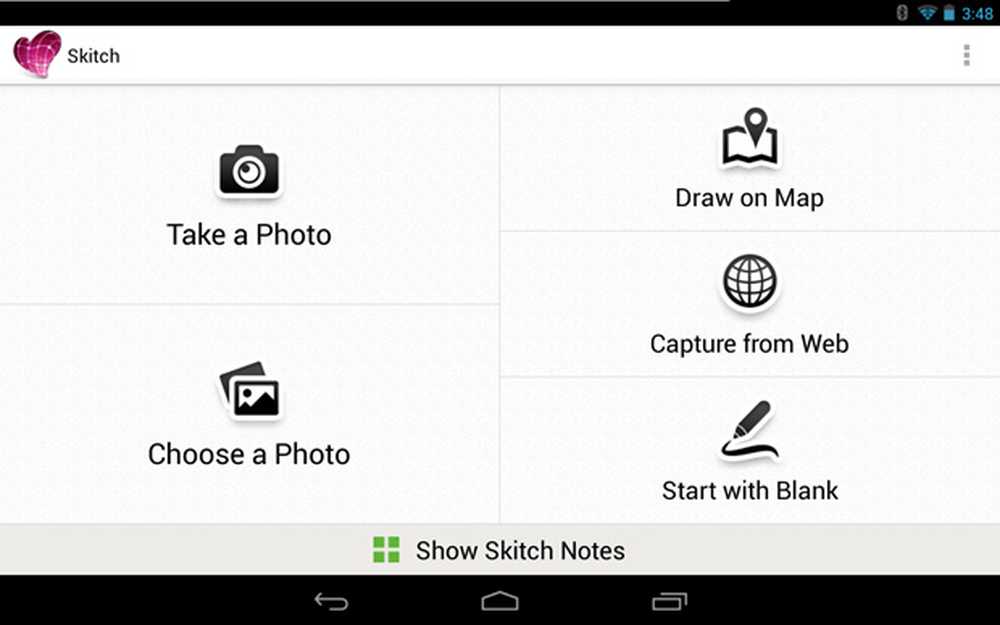
Det er ingen hemmelighet at jeg elsker Evernote, verdens favoritt kryssplattform notatskapsverktøy - jeg bruker det på alle enheter jeg eier og til og med oppfordrer venner til å prøve appen ved å installere den på deres. I fjor, selskapet bak det kjøpt Skitch, et bilde merknader og redigeringsverktøy, og integrert den med Evernote slik at du kan legge til visuell informasjon med dine tanker og ideer til din bærbare PC.
Så hva handler Skitch om? Hvor bra virker det? Og hvordan ser det ut på større enheter? Vi svarer på disse spørsmålene og mer etter hvert som vi blir klare, kreative og mer produktive med denne telefonen og nettbrettet.
Liker artikkelen? Du bør abonnere og følge oss på twitter.
Oversikt
Skitch er en gratis bildeannonseringsapp som er flott for å lage visuelle notater, for eksempel whiteboards fra forelesninger eller møter, kvitteringer, kart og guider, gulvplaner, designmockups og mer. Det krever Android 2.0 eller bedre å kjøre, er egnet for alle typer brukere og med Evernote installert kan du synkronisere markeringer til den for enkel henting.
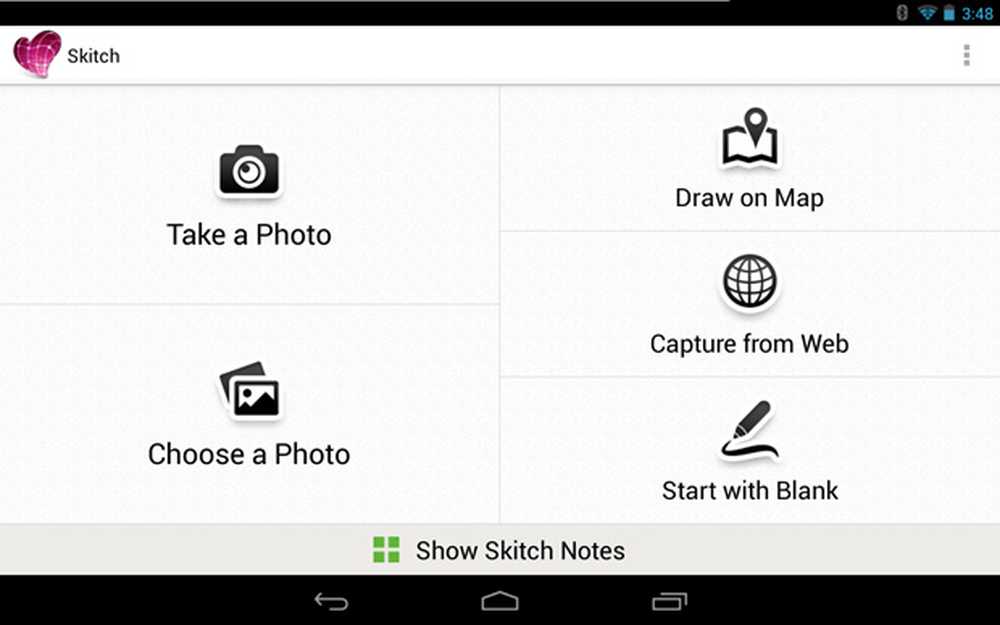
Skiss gir deg mulighet til å jobbe raskt
Grensesnittet
Skitch holder ting enkelt og helt klart fra get-go. Det første skjermbildet ber deg om å ta et bilde, importere et bilde, åpne et kart for å tegne, ta et skjermbilde av en nettside eller starte med et tomt lerret. Når du har fått bildet ditt, kan du komme helt ned til å annotere på alvor. Redigeringsskjermbildet har to barer med knapper over og under det valgte bildet og overleggsknappene som vises på skjermen når det er nødvendig.
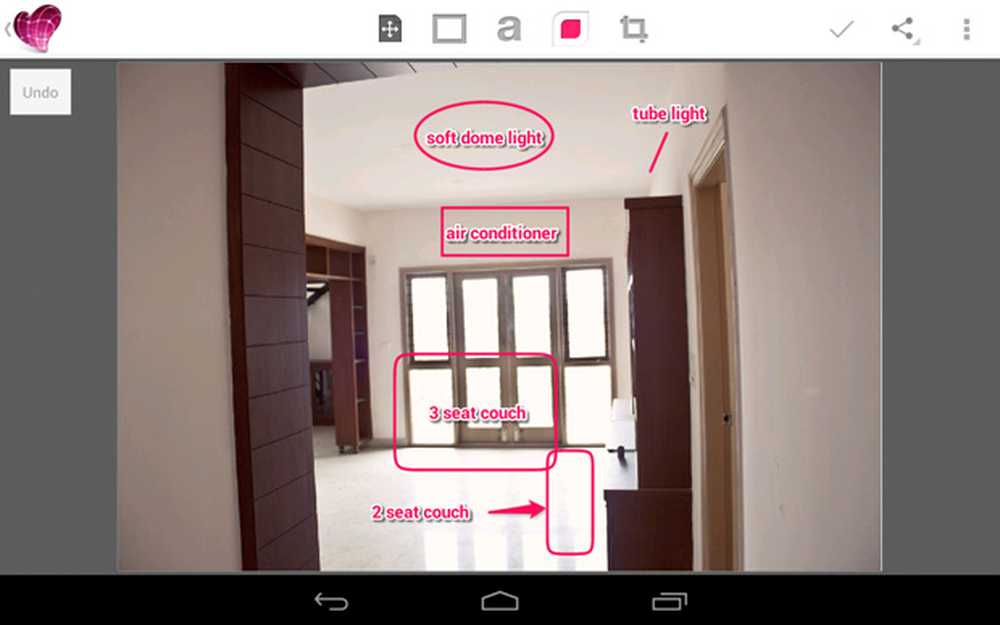
Skitch er enkelt grensesnitt
Verktøy
Skitch tilbyr noen viktige måter å merke opp bildene dine på:
- markør for frihånds tegning
- tekstverktøy
- pixeleringsverktøy for å skjule detaljer (for eksempel nummerplater eller personlige detaljer på kort)
- pil verktøyet
- merkepenn
- forme konturer (firkanter, sirkler og avrundede rektangler)
- og et linje tegneverktøy.
Du kan justere penselstørrelsen / bredden og fargen for hver av disse, ved å velge fra et forhåndsinnstilt utvalg. Og mens verktøysettet er begrenset, er de gode å jobbe med, fordi du kan bevege deg fritt, endre størrelsen og rotere alt du tegner eller skriver. Hver markørslag, tekstblokk og form oppfører seg som et vektorelement og kan trekkes rundt for å plassere eller klemme og zoome for rotering og skalering. Du kan omvelgere disse elementene når som helst for å endre.
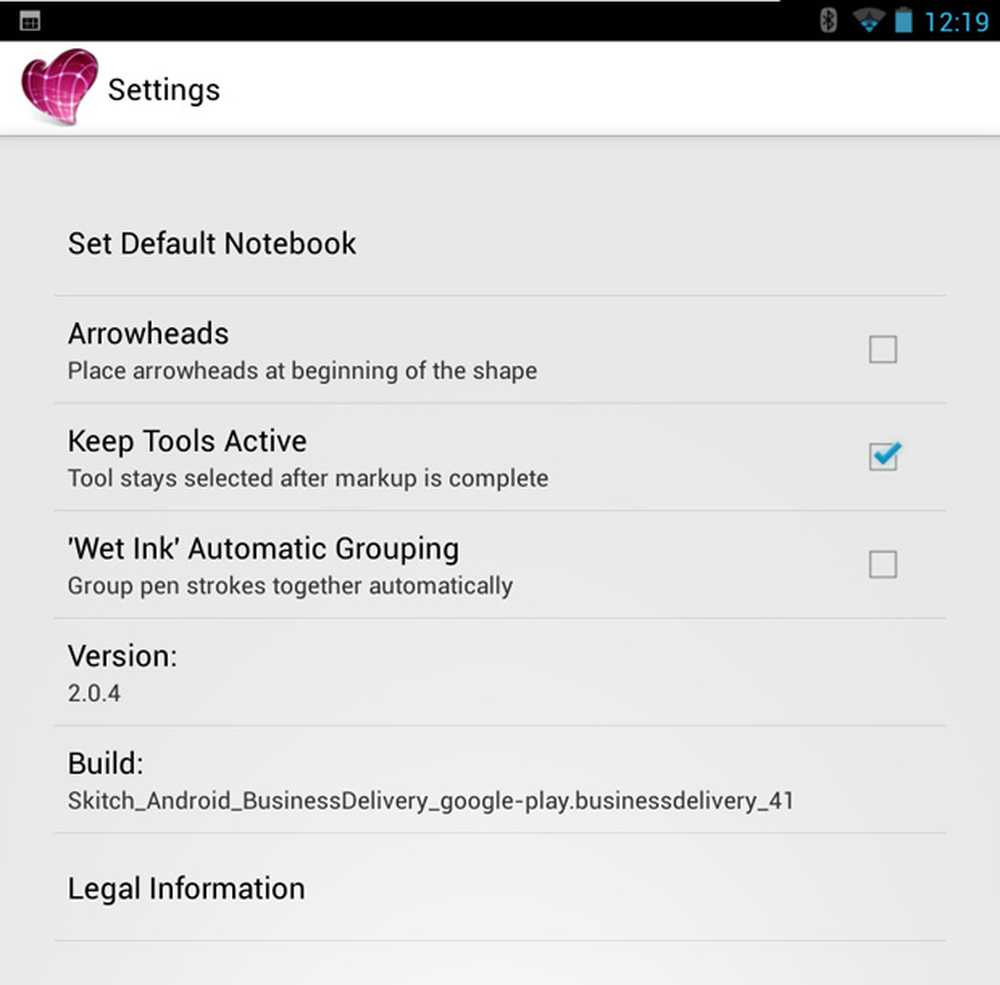
Juster innstillingene dine når du får en følelse av hvordan Skitch fungerer
Skitchs siste oppdatering lar deg justere innstillinger som jeg vil anbefale deg å sjekke ut etter noen få kjøringer. Avhengig av bruksvanene dine, kan du angi standard Evernote-notatboken, dine Skitch-markeringer vil bli lagret til, hold verktøyet du bruker aktivt etter en fullført oppføring - som bytter til flytteverktøyet ellers - og velg om du vil automatisk gruppere pennestroker.
Hvordan fungerer skikkingen?
Sktich lagrer merknadene dine som markeringer, noe som betyr at du alltid kan få tilgang til og redigere dem hvis du trenger det. Skulle du ønske en bildefil, kan du eksportere markeringen som et bilde som skal lagres på enhetens SD-kort eller for å dele via Android-systemmenyen. I tillegg, hvis du rocker Evernote, kan du søke etter tekst i dine oppslagsbilder ved hjelp av OCR's magiske krefter.
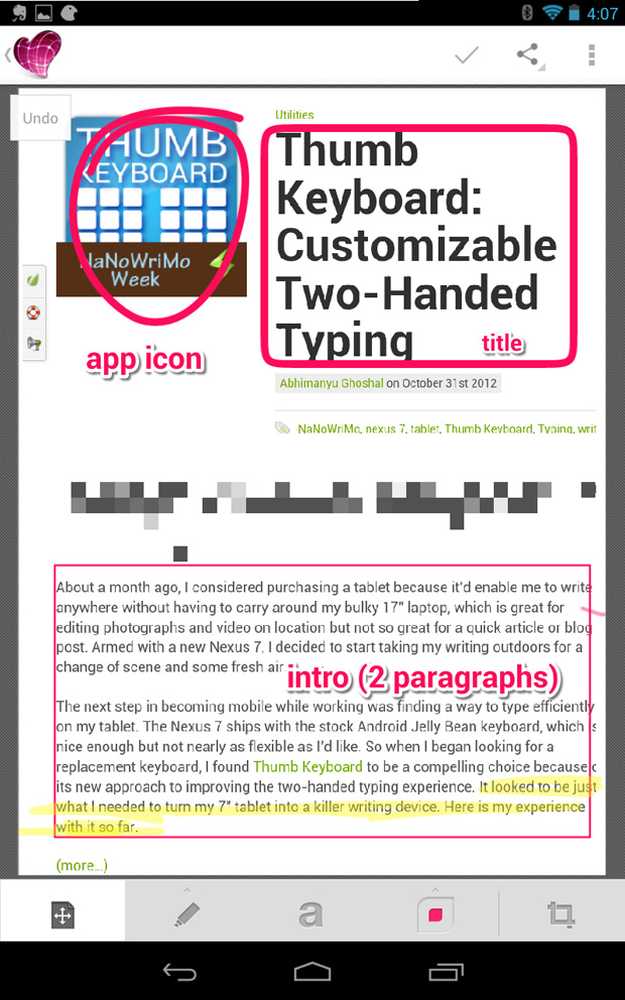
Notere en nettside skjermbilde
Bruke Skitch
Skitch gjør det enkelt å kommunisere ideer visuelt, og er så allsidig at omtrent alle typer brukere finner det nyttig. Jeg tok Skitch med meg på min Nexus 7 til Singapore forrige måned for en ferie, og merket opp kart for å minne meg om mine venners steder, anbefalte barer, restauranter og butikker. Da jeg kom hjem og måtte flytte hus, tok jeg bilder av den nye, tomme leiligheten og lagt til plassholdere for møbler og malerier, slik at movers og jeg var på samme side.
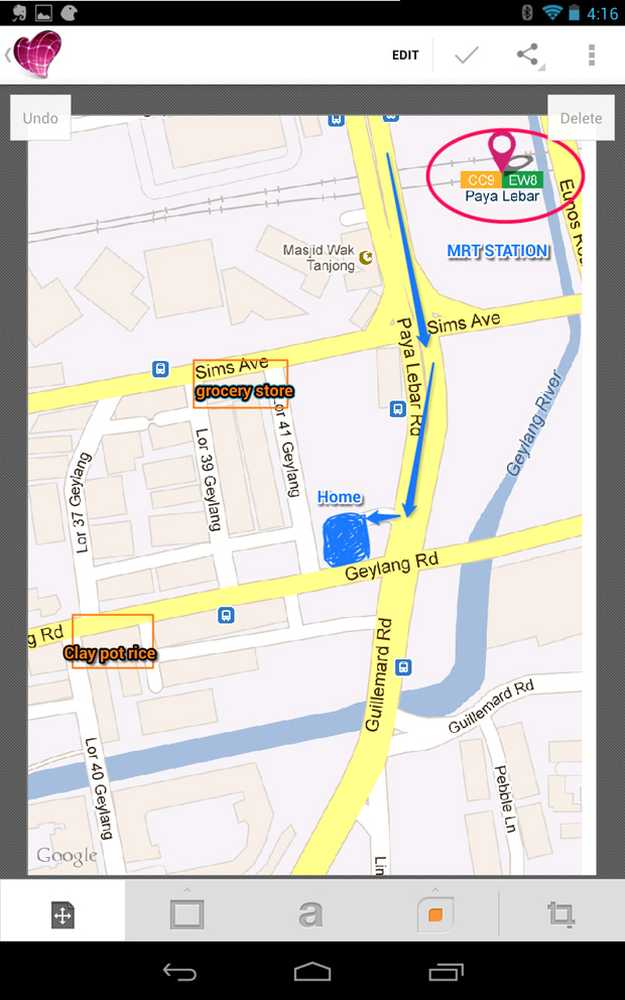
Ta en skjermdump av et kart fra appen, og legg til notater enkelt
Snakker av bevegelse, er Skitch en gudegave hvis du trenger å pakke ting inn kofferter og skap - bare knipse et bilde og legge til et notat som angir hvor du setter den, og hva som er inni. Jeg bruker også Skitch til å lage grunnleggende lysdiagrammer for fotografering, ved å ta tak i skjermbilder fra videoer jeg er imponert av eller fra bilder jeg finner på nettet. Det er også flott for bloggere, som kan bruke den til å beskjære og annotere bilder for å legge til artikler.
Skitch er også utmerket for samarbeid med kunder og medarbeidere: du kan enkelt legge til kommentarer til design og layout og markere innhold på websider. Hvis du er i mat, kan du lage visuelle oppskriftsguider ved å snappe bilder av ingredienser, merke dem og deres mengder og beskrive hvert trinn i matlagingsprosessen også. Studentene kan annotere tavle / tavle øyeblikksbilder for å bedre huske hva de lærte i klassen. Mulighetene er faktisk uendelige.
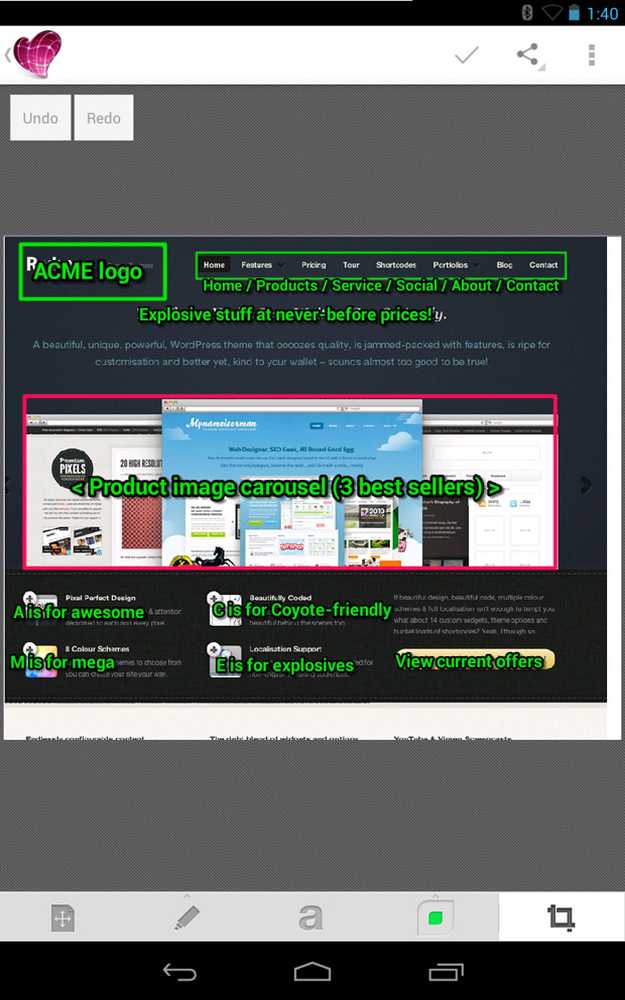
Legger til kommentarer til et design
Jeg har også funnet muligheten til å hente og redigere markeringer som er nyttige - du vet aldri når du kanskje vil / må omorganisere møbler. Det er også verdt å merke seg at Skitch er spesielt stor på tabletter og store telefoner fordi den ekstra skjermen eiendomsmegling gjør det enkelt å legge til og justere elementer, og få større kart / nettside skjermbilder også.
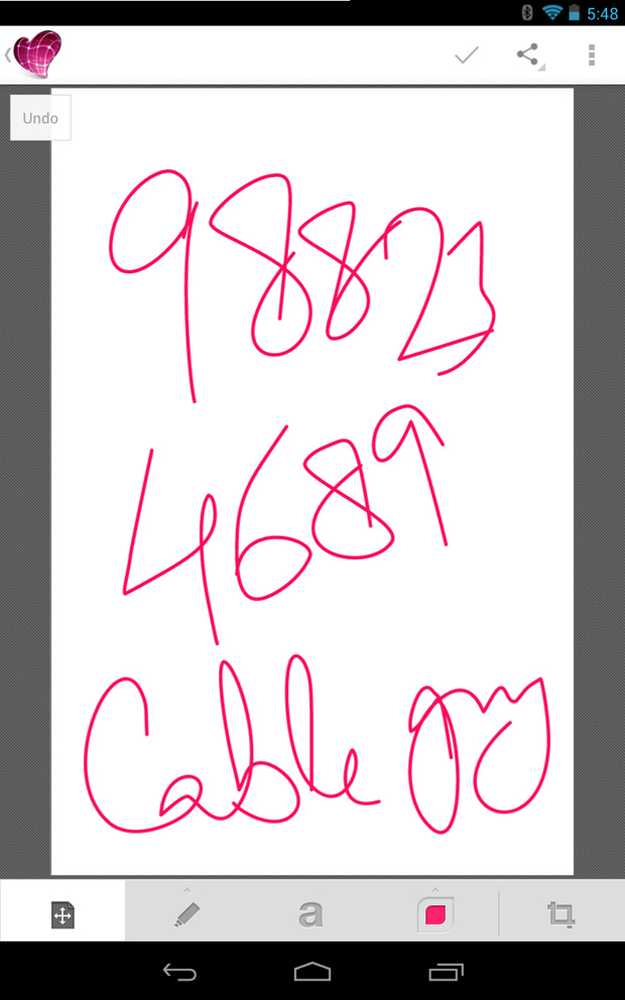
Start med et tomt lerret og scribble away
Funksjon Ønskeliste
Selv om jeg allerede elsker Skitch, er det noen ting jeg skulle ønske at appen hadde. Jeg liker å ha mine notatboksprogrammer klare - det er derfor jeg bruker Easypad for tekstnotater og Easy Voice Recorder for lydnotater rett på startskjermbildet mitt - og vil gjerne ha en Skitch-widget til å skrive på når jeg trenger det. En annen funksjon jeg vil ha, er multi-image-støtte for en enkelt oppgradering, for eksempel vannmerker for bilder, merkevarebygging for raske mockups og raske og skitne collager.
Jeg vil også gjerne kunne justere perspektivet på figurer (slik som å skille områder på vegger og gulv i bilder), og bruk noen forskjellige piltaster for å tegne flytdiagrammer og enkle diagrammer. Teksten verktøyet er også litt stiv og kunne bruke noen arbeid - du kan ikke justere teksten som du liker og kan ikke skrive i mellom bokstaver / ord allerede skrevet uten å slette dem. Og ja, det er veldig viktig å ha presis bildestørrering etter prosentvis eller pikselmål.
Konklusjon
Når du har integrert Skitch i rutinen, er det en av de programmene som gjør at du lurer på hvordan du klarte å gå uten den. Kombiner den med Evernote, og det blir et virkelig kraftig verktøy i produktivitetsarsenet ditt som hjelper deg med å huske og kommunisere visuelt. Grensesnittet og verktøy er enkelt nok å bruke uten mye av en læringskurve, og evnen til å ta skjermbilder av kart og nettsider fra App er definitivt en av mine favoritt-funksjoner.
Enten du bruker nettbrettet rundt huset, på pendling / reiser eller på jobb, kan Skitch vise seg å være en praktisk app å ha. Best av alt, det er gratis! Gjør deg selv en tjeneste og få hendene på det i dag.



